
O macOS, assim como outros sistemas operacionais da Apple, permite que você verifique o quanto de espaço livre há no computador, além do espaço ocupado no momento por seus aplicativos e arquivos.
Porém, pode ocorrer de essas informações não serem atualizadas como deveriam — de forma com que um aviso “Calculando…” apareça constantemente nos Ajustes do Sistema (System Settings).
Como visualizar e gerenciar o armazenamento interno do Mac
Se estiver passando por isso, veja algumas dicas de como resolver! 
- Experimente limpar o Lixo (Trash) do Mac de forma manual. Para isso, clique no ícone da lixeira (no Dock), selecione “Esvaziar” e “Esvaziar Lixo”.
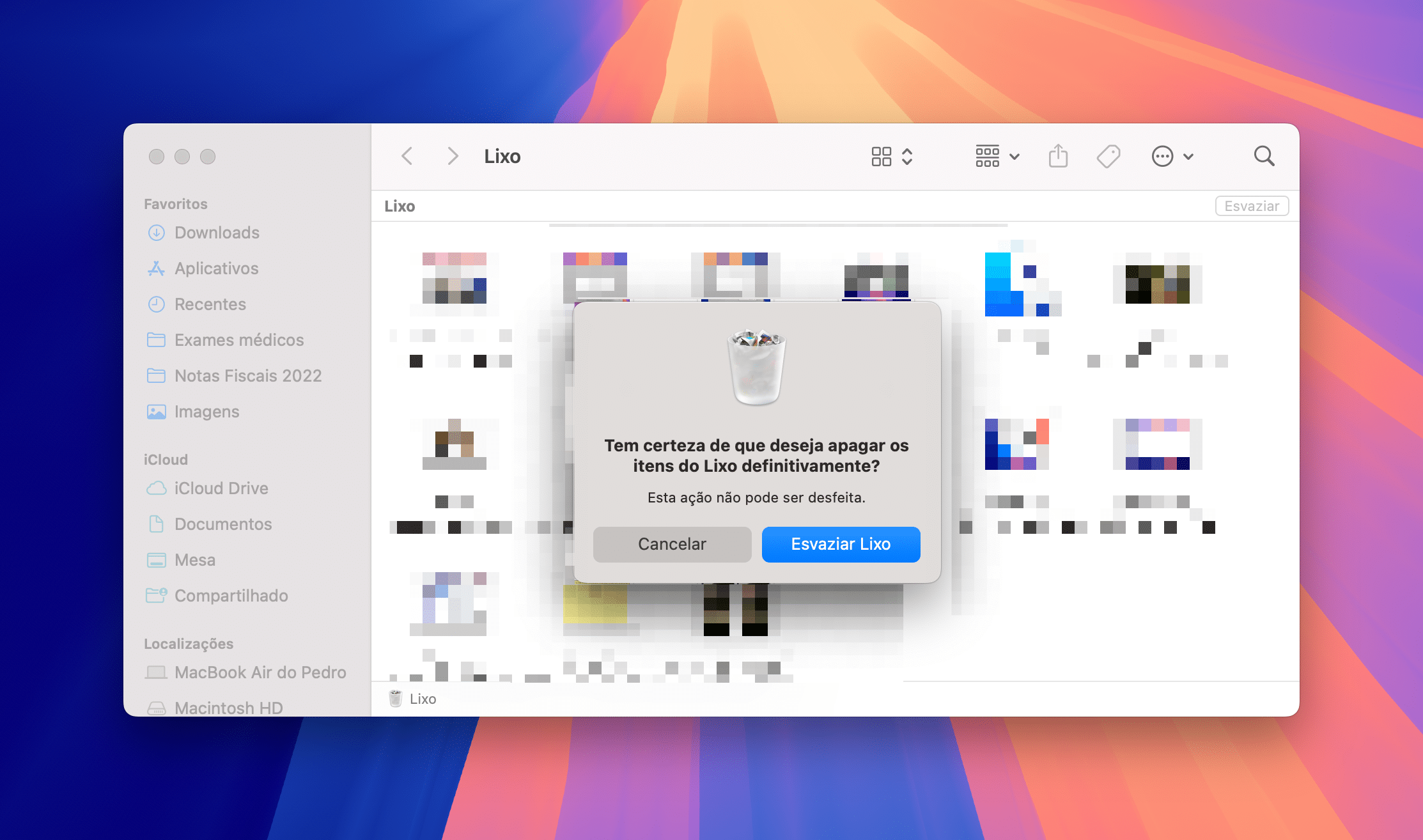
- Reinicie o seu Mac e volte à área dos Ajustes do Sistema, a fim de conferir se o problema foi resolvido.
- Verifique se não há nenhum aplicativo envolvido nesse problema. Para se certificar, apague todo o conteúdo e os ajustes do seu computador e comece do zero. Antes, é claro, faça um backup dos seus dados usando o Time Machine.
- Reinstale o sistema operacional, seguindo os passos abaixo:
- Em Macs com Apple Silicon, vá até o menu Apple, clique em “Desligar…”; mantenha o botão de energia pressionado até que o volume do sistema e o botão “Opções” apareça.; selecione “Opções”, clique em “Continuar” e siga as instruções na tela.
- Em Macs com processadores Intel, selecione “Reiniciar…” (no menu Apple) e imediatamente mantenha pressionada uma das combinações: ⌥ option ⌘ command R (para instalar a versão mais recente do macOS compatível com o computador) ou ⌥ ⇧ shift ⌘ R (para reinstalar a versão original do macOS); depois, no app Recuperação, clique em “Reinstalar o macOS [nome do sistema] e em “Continuar”; siga as instruções e, nos ajustes onde seleciona um volume, escolha o atual do macOS (na maioria dos casos, este é o único volume disponível).
- Use o Diagnóstico Apple para conferir se não há algum problema detectado pelo sistema no seu computador.
Deu tudo certo por aí?! 







